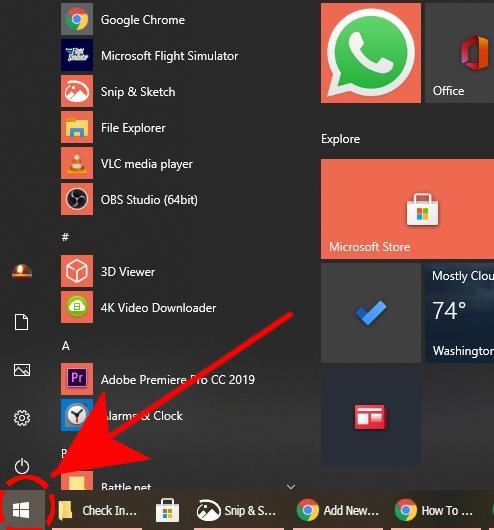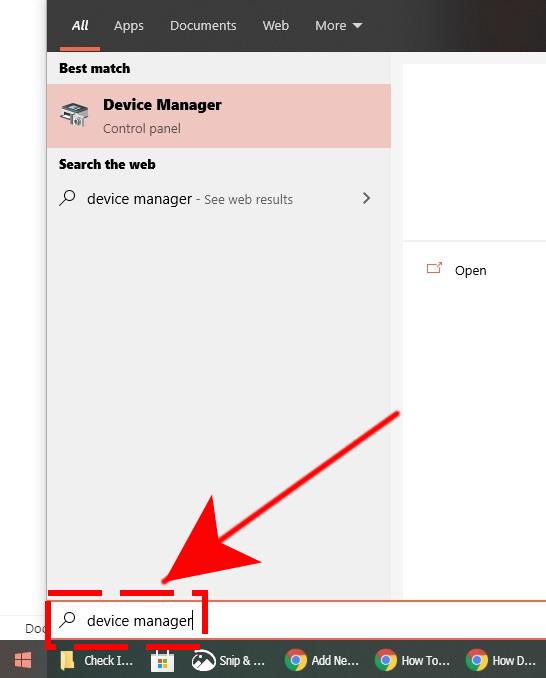On kolme näytönohjainta, joita tietokoneen käyttäjä voi käyttää tänään: NVIDIA-kortit, AMD-kortit ja Intel-kortit. Jos mietit Intel GPU -ohjainten päivittämistä tai jos haluat tietää, käytätkö sitä, tämän artikkelin pitäisi auttaa.
Kuinka tarkistaa käytettävä GPU?
NVIDIA- ja AMD-näytönohjaimet ovat erillisiä laitteistokomponentteja, jotka lisätään yleensä tietokoneeseen grafiikan käsittelytehon lisäämiseksi. Ne voivat toimia riippumatta siitä, onko tietokoneessa virtaa Intel-prosessori.
Monet kannettavat tietokoneet ja matalat tietokoneet, joissa on Intel-suorittimet, käyttävät yleensä liitettyä Intel GPU: ta. NVIDIA- tai AMD-kortti korvaa tämän sisäänrakennetun näytönohjaimen, jota kutsutaan myös integroiduksi näytönohjaimeksi, jos käytät sitä. Tämä tarkoittaa, että järjestelmä ei käytä sitä, kun se havaitsee, että emolevyyn on kytketty NVIDIA- tai AMD-näytönohjain.
Intel-näytönohjain riittää yleensä, jos teet vain seuraavat toimet:
- nettiselailu,
- musiikin suoratoisto
- videoiden suoratoisto
- pelaa joitain pelejä.
Kyllä, olet lukenut sen oikein! Jotkut pelit, jotka eivät vaadi grafiikkaintensiivisiä tehtäviä, voivat toimia hyvin integroidulla Intel-näytönohjaimella.
Ellet halua pelata pelejä, kuten Microsoft Flight Simulator 2020, tai tehdä videon muokkausta, integroitu Intel-kortti on sinulle.
”Integroidulla” tarkoitamme, että GPU on osa prosessoria tai keskusyksikköä. Edullisissa kannettavissa tietokoneissa ja tietokoneissa ei yleensä ole erillisiä tai erillisiä NVIDIA- tai AMD-kortteja kustannusten pitämiseksi alhaisina.
Integroidun GPU: n käytön haitat
Integroidun Intel-kortin käytössä on useita haittoja.
Ensimmäinen on se, että Intel-näytönohjaimet ovat yleensä vähemmän tehokkaita kuin erilliset tai erilliset NVIDIA- tai AMD-kortit. Tämä tarkoittaa, että grafiikkaa vaativat pelit eivät välttämättä toimi lainkaan korkeimmissa asetuksissa.
Integroidun GPU: n toinen haittapuoli on järjestelmän muistin hyödyntäminen. Toisin kuin erilliset näytönohjaimet, joissa on sisäänrakennettu muisti, Intel-näytönohjain käyttää tietokoneen RAM-muistia tehtävien suorittamiseen. Jos kannettavan tietokoneen tai PC: n RAM-muistin määrä on alhainen, se voi heikentää suorituskykyä merkittävästi.
Kuinka tietää Intel-näytönohjain?
Voit käyttää kahta tapaa, jos haluat tietää, mikä Intel Graphics -kortti on tietokoneellasi.
Tunne Intel-näytönohjain Laitehallinnan kautta.
Voit avata Laitehallinnan ja tarkistaa Näytön sovitin -vaihtoehdon. Näin:
- Napsauta Käynnistä-painiketta vasemmassa alakulmassa.
- Kirjoita Laitehallinta.
- Valitse Laitehallinta.
- Kun Laitehallinta on avattu, siirry kohtaan Näyttöadapterit.
- Napsauta näytön sovittimen vieressä olevaa nuolta saadaksesi tietää Intel GPU: sta.
Tunne Intel-näytönohjain järjestelmätiedoilla.
Toinen tapa tarkistaa Intel GPU on avaamalla Järjestelmätiedot-ruutu. Näin:
- paina Windows-näppäin + R tuoda esiin Suorita-komento.
- Kirjoita “msinfo32”Suorita-ikkunassa ja paina Enter.
- Laajenna vasemmalta puolelta Komponentit ja napsauta Näyttö.
- Sinun pitäisi nähdä integroidun näytönohjaimen ohjainversio.
Kuinka päivittää Intel GPU -ohjaimet?
Varmista, että sinulla ei ole ongelmia Intel-näytönohjaimelta, pitämällä sen ohjain ajan tasalla. Voit tehdä sen seuraavasti:
- Napsauta Käynnistä-painiketta vasemmassa alakulmassa.
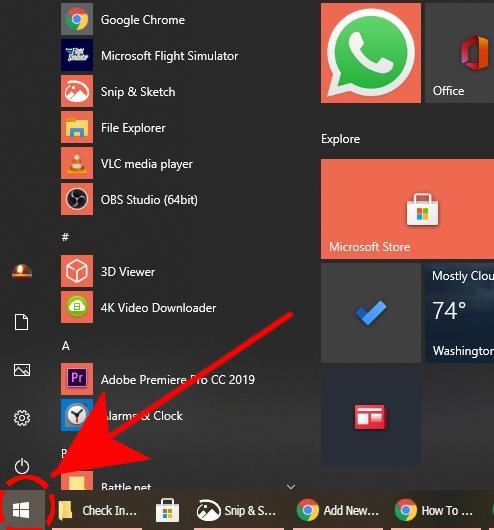
- Kirjoita Laitehallinta.

- Valitse Laitehallinta.

- Kun Laitehallinta on avattu, siirry kohtaan Näyttöadapterit.

- Napsauta hiiren kakkospainikkeella Intel-näytönohjainta.

- Valitse Päivitä ohjain.

Ehdotetut lukemat:
- Kuinka korjata Microsoft Flight Simulator 2020 -kaatuminen työpöydälle
- Kuinka korjata COD Modern Warfare Dev -virhe 6065 | PC | UUSI 2020!
- Kuinka käyttää Nintendo-kytkintä kaukosäätimenä television virran kytkemiseen | UUSI 2020
- Kuinka lähettää kaveripyyntö Nintendo Switchistä | UUSI 2020!
Vieraile androidhow Youtube -kanavallamme saadaksesi lisää vianmääritysvideoita ja oppaita.